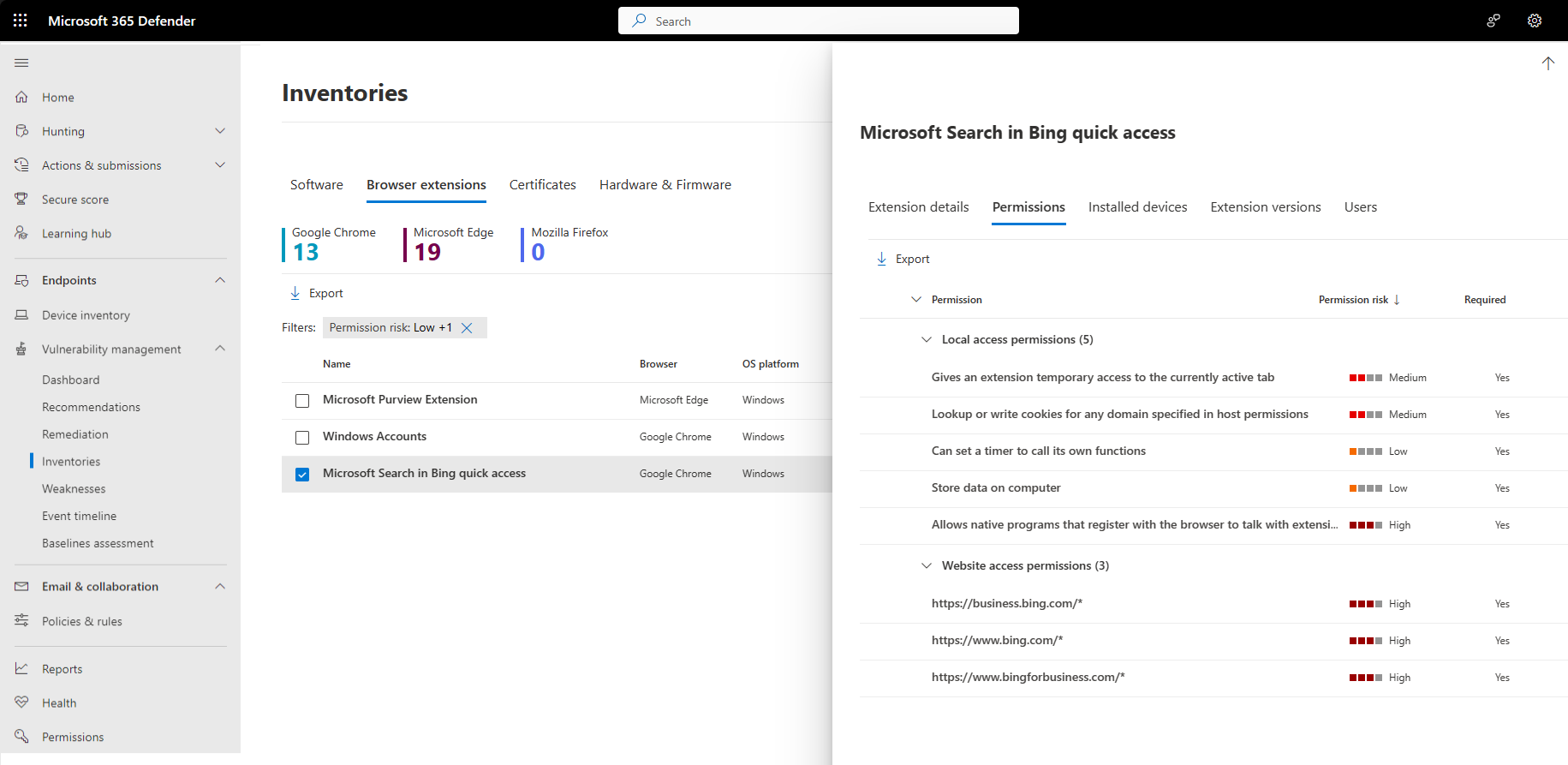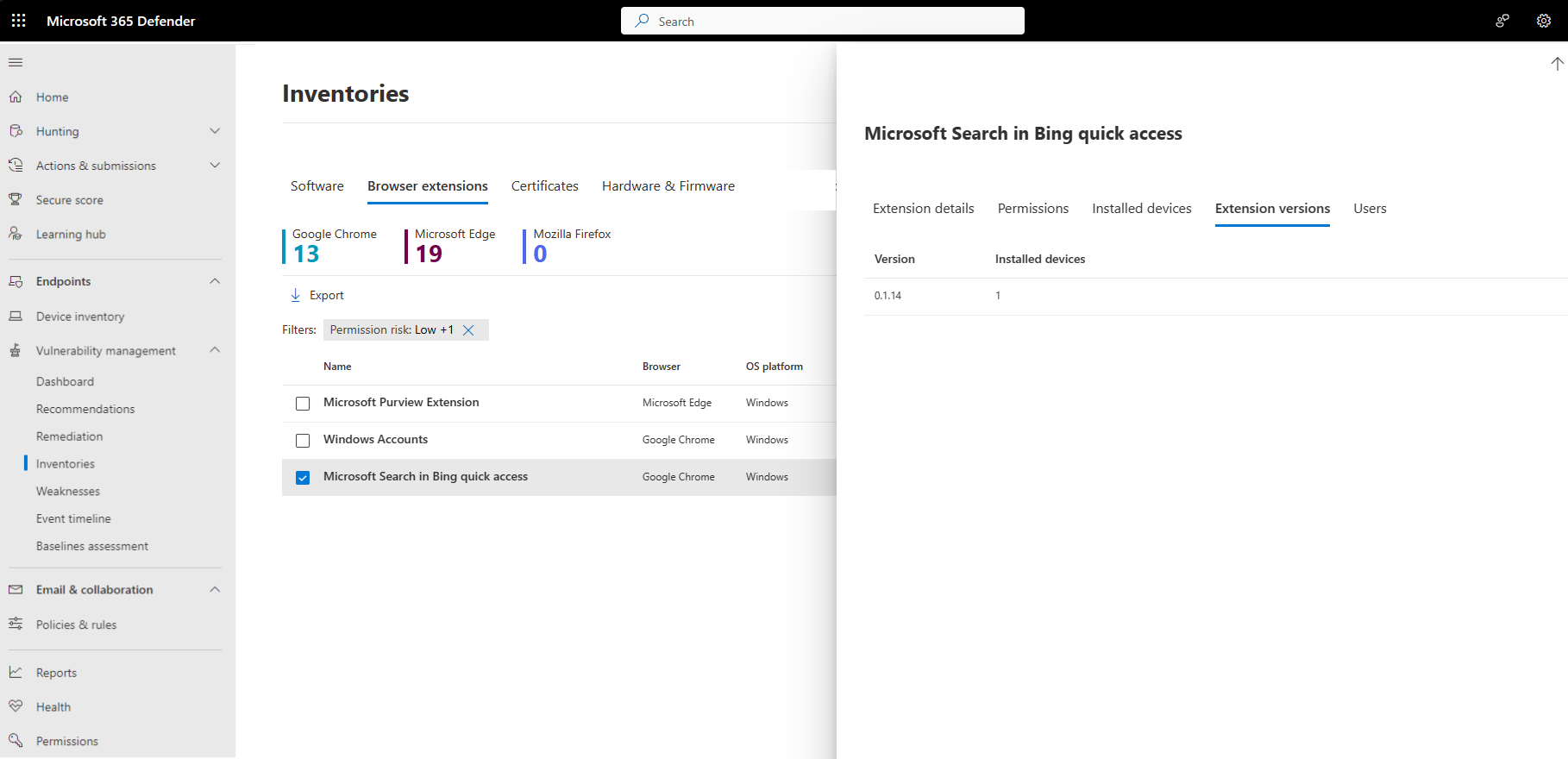Оценка расширений браузера
Область применения:
- Управление уязвимостями в Microsoft Defender
- Microsoft Defender XDR
- Microsoft Defender для серверов плана 2
Примечание.
Чтобы использовать эту функцию, вам потребуется Управление уязвимостями Microsoft Defender автономной версии или, если вы уже являетесь клиентом Microsoft Defender для конечной точки плана 2, надстройкой "Управление уязвимостями Defender".
Расширение браузера — это небольшое программное приложение, которое добавляет функциональные возможности в веб-браузер. Видимость установленных расширений браузера поможет обеспечить безопасное использование расширений в организации.
На странице Расширения браузера отображается список расширений браузера, установленных в разных браузерах в вашей организации. Сведения о расширении браузера собираются для всех пользователей, которые существуют в определенном браузере. Для каждого установленного расширения в каждом браузере можно просмотреть устройства, на которых оно установлено, пользователей, которые установили его, а также сведения о том, включена ли она или отключена на устройстве.
Доступные сведения не только помогут вам узнать об установленных расширениях, но и помогут вам принять решение о том, как вы хотите управлять расширениями.
Совет
Знаете ли вы, что можете бесплатно попробовать все функции в Управление уязвимостями Microsoft Defender? Узнайте, как зарегистрироваться для получения бесплатной пробной версии.
Просмотр расширений браузера
- Перейдите в разделИнвентаризации управления >уязвимостямина портале Microsoft Defender.
- Перейдите на вкладку Расширения браузера .
Примечание.
Оценка расширения браузера доступна только на устройствах Windows. В списке расширений браузера будут отображаться только расширения, существующие в Edge, Chrome и Firefox.
Откроется страница Расширения браузера со списком расширений браузера, установленных в вашей организации, включая сведения об имени расширения, браузере, количестве устройств, на которых установлено расширение, а также о количестве включенных расширений.
Фильтр браузера можно использовать для просмотра соответствующего списка расширений для определенного браузера.
В столбцах Запрошенные разрешения и Риск разрешений содержатся более конкретные сведения о количестве разрешений, запрошенных расширением, и уровне риска разрешений в зависимости от типа доступа к устройствам или сайтам, которые он запрашивает.
Выберите расширение браузера, чтобы открыть его всплывающий элемент, где можно узнать больше о расширении:
Если применимо, на этой странице будет доступна ссылка для доступа к расширению в магазине, из которого оно было установлено.
Разрешения расширения браузера
Расширениям браузера обычно требуются различные типы разрешений для правильной работы, например, им может потребоваться разрешение на изменение веб-страницы.
Перейдите на вкладку Разрешения во всплывающей области расширения браузера, чтобы просмотреть сведения о разрешениях, необходимых для запуска расширения браузера, и о том, является ли это разрешение необязательным.
Создаваемый уровень риска разрешений зависит от типа доступа, который запрашивает разрешение. Эти сведения можно использовать для принятия обоснованного решения о том, следует ли разрешить или заблокировать это расширение.
Примечание.
Риск является субъективным, и каждая организация определяет типы рисков, которые они готовы взять на себя.
Выберите разрешение, чтобы просмотреть дополнительный всплывающий элемент с дополнительными сведениями.
Просмотр установленных устройств
Чтобы просмотреть список устройств, на которые установлено расширение, выберите вкладку Установленные устройства во всплывающей области расширения браузера:
Здесь можно найти определенное устройство, на котором установлено расширение, и экспортировать список устройств в CSV-файл.
Просмотр версий расширений
Перейдите на вкладку Версии расширений во всплывающей области расширения браузера, чтобы просмотреть сведения о версиях расширения, установленных в вашей организации.
Просмотр расширений пользователей
Перейдите на вкладку Пользователи во всплывающей области расширения браузера, чтобы просмотреть список пользователей, которые установили расширение браузера.
Расширения браузера на устройствах
Вы также можете просмотреть список расширений, установленных на устройстве:
Выберите устройство на вкладке Установленные устройства на всплывающей панели и выберите Открыть страницу устройства или выберите устройство непосредственно на странице Инвентаризация устройств .
Выберите Инвентаризации , а затем — Расширения браузера , чтобы просмотреть список расширений, установленных на этом устройстве.
API расширения браузера
API-интерфейсы можно использовать для просмотра всех расширений браузера, установленных в организации, включая установленные версии, запрошенные разрешения и связанные с ними риски. Дополнительные сведения см. в разделе:
- Экспорт расширений браузера для каждого устройства
- Получение сведений о разрешениях расширений браузера
Использование расширенной охоты
Вы можете использовать расширенные запросы охоты, чтобы получить представление о расширениях браузера в вашей организации. Сведения о расширениях браузера, установленных для каждого устройства, см. в таблице DeviceTvmBrowserExtensions или сведения о расширении браузера, включая сведения о разрешениях расширений, в таблице DeviceTvmBrowserExtensionsKB .